Excel中的DATEDIF函数,计算日期间隔数的利器!
我是【桃大喵学习记】,欢迎大家关注我的公众号哟~,每天为你分享职场办公软件使用技巧干货!
日常办公时处理时间日期是经常遇到的问题,在WPS中如何快速计算两个日期之间相差的年、月、日等呢?今天就跟大家分享一下计算日期间隔数的利器—DATEDIF函数。
DATEDIF函数介绍
功能:DATEDIF函数,主要用于计算两个日期之间的天数、月数或年数。其返回的值是两个日期之间的年\月\日间隔数。
语法:=DATEDIF(开始日期,终止日期,比较单位)
第一参数开始日期:为一个日期,它代表时间段内的第一个日期或起始日期;
第二参数终止日期:为一个日期,它代表时间段内的最后一个日期或结束日期;
第三参数比较单位:为所需信息的返回类型。
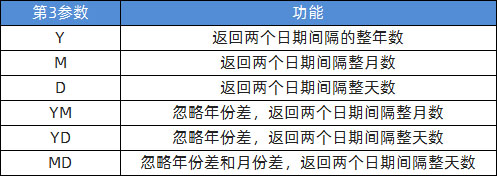
简单实例:
如下图所示,分别根据表格中的开始日期、结束日期计算时间间隔数。
1、当我们第3参数是Y时,表示返回整年数
公式=DATEDIF(A2,B2,"Y")
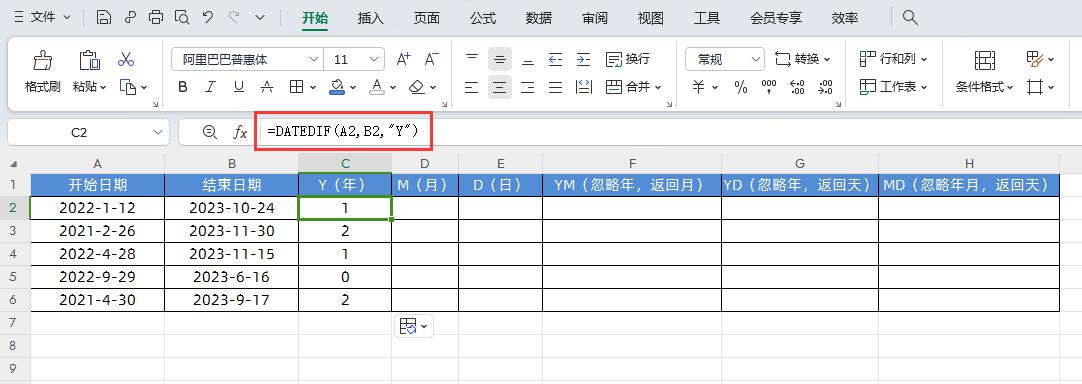
2、当我们第3参数是M时,表示返回整月数
公式=DATEDIF(A2,B2,"M")
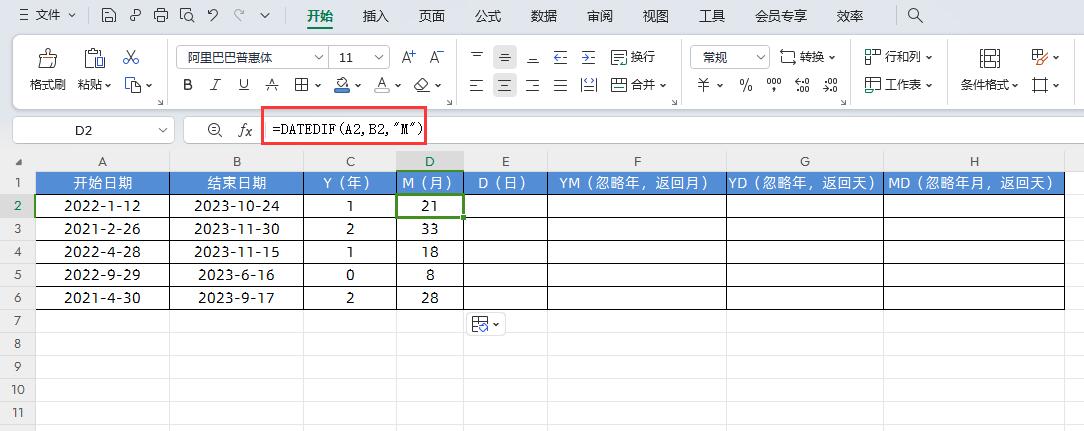
3、当我们第3参数是D时,表示返回整天数
公式=DATEDIF(A2,B2,"D")
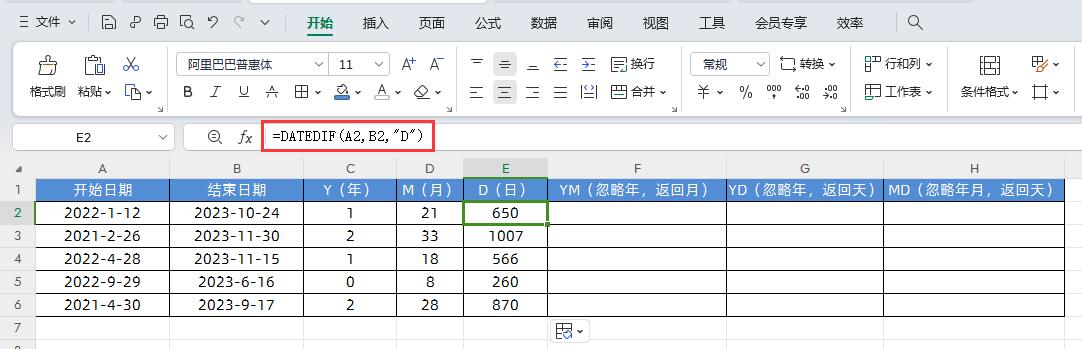
4、当我们第3参数是YM时,表示忽略年,返回整月数
公式=DATEDIF(A2,B2,"YM")
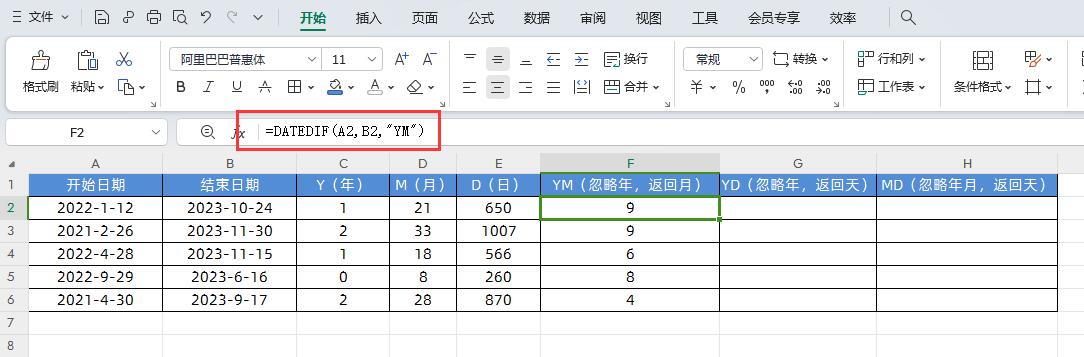
5、当我们第3参数是YD时,表示忽略年,返回整天数
公式=DATEDIF(A2,B2,"YD")
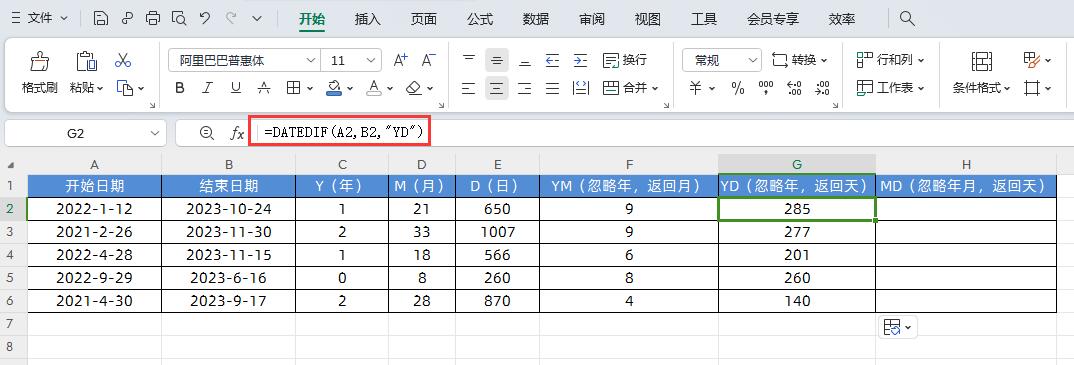
6、当我们第3参数是MD时,表示忽略年月,返回整天数
公式=DATEDIF(A2,B2,"MD")

经典用法:
1、计算年龄
如下图所示,根据员工出生日期,计算年龄。
在目标单元格中输入公式:
=DATEDIF(C2,TODAY(),"Y")
然后点击回车,下拉填充数据。
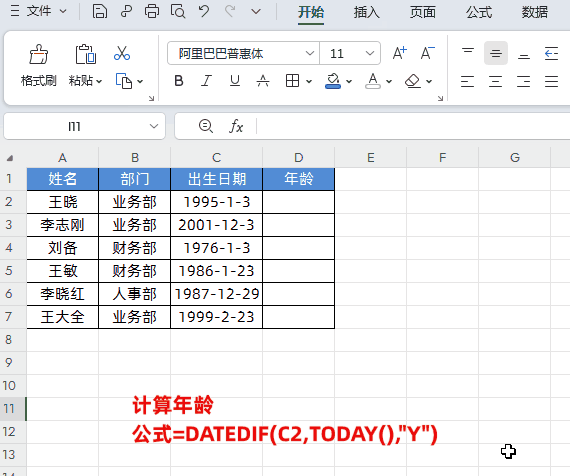
解读:
①公式中以出生日期为开始日期,第二个参数通过TODAY()函数当前的日期,因为不管什么时候使用表格数据,“终止日期”都是最新的,年龄也是最新的。
②第三参数按年"Y",就是返回整年,年龄的表述上我们习惯于用年份。
2、计算工龄,根据工龄计算工龄工资
日常工作中,我们经常需要根据工龄来计算工龄工资。如下图所示,根据员工入职日期,每满一年增加200元的工龄工资。
在目标单元格中输入公式:
=DATEDIF(C2,TODAY(),"Y")*$F$2
然后点击回车,下拉填充数据。
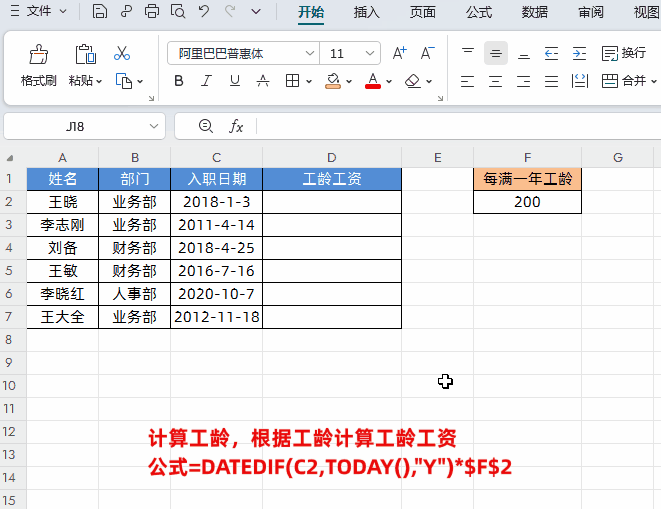
解读:
计算工龄方法跟计算年龄原理是一样的,只是在算工龄工资时乘以每年的工龄工资数即可,工龄工资数需要锁行锁列。
3、计算距离生日的天数,制作生日提醒
如下图所示,我们根据员工出生日期计算出距离生日还有多少天数。
在目标单元格中输入公式:
=DATEDIF(C2,TODAY(),"YD")
然后点击回车,下拉填充数据。
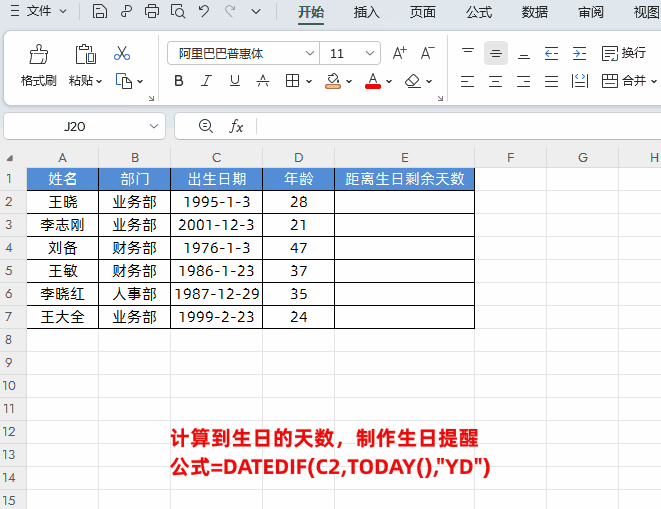
解读:
①公式中以出生日期为开始日期,第二个参数通过TODAY()函数当前的日期,因为不管什么时候使用表格数据,“终止日期”都是最新的。
②第三参数按年"YD",就是忽略年,返回整天数。比如说第一个员工“王晓”出生日期是“1995-1-3”,今天日期是“2023-11-30”,那就是11-30减去1-3,返回天数是331天
当然,如果我们想让它显示成天数加文字的形式。就可以借助TEXT函数实现,具体公式如下:
=TEXT(DATEDIF(C2,TODAY(),"YD"),"还有0天生日;;今天生日")
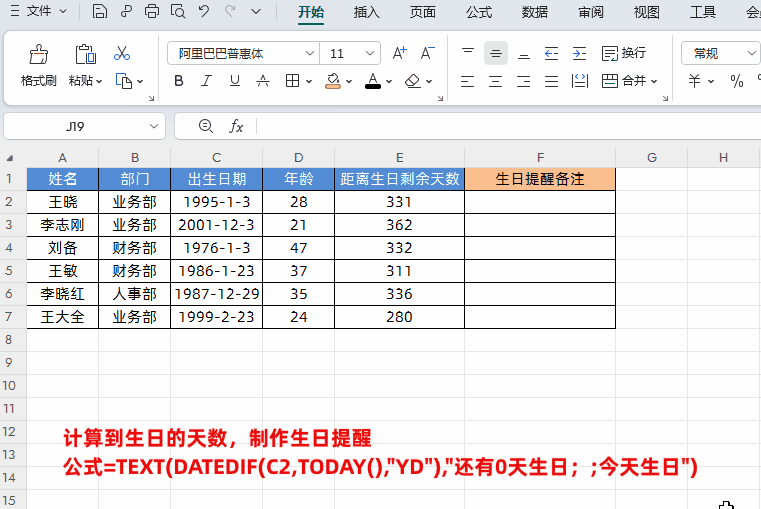
解读:
TEXT函数可以格式化数字。公式中第一参数是获取距离生日天数;第二个参数分为四段,依次为天数>0显示“还有多少天生日”,<0显示空,=0显示“今天生日”,如果天数不是数值的话,显示本身。
以上是【桃大喵学习记】今天的干货分享~觉得内容对你有帮助,记得顺手点个赞哟~。我会经常分享职场办公软件使用技巧干货!大家有什么问题欢迎留言关注!











